PPT里画圈圈说明,怎么做?
来源:网络收集 点击: 时间:2024-03-07【导读】:
插入圆圈形状,再设置形状样式及颜色,即可在PPT里画圈圈进行说明,具体操作请参照以下步骤。品牌型号:联想小新系统版本:Windows10软件版本:PPT1.0.2方法/步骤1/6分步阅读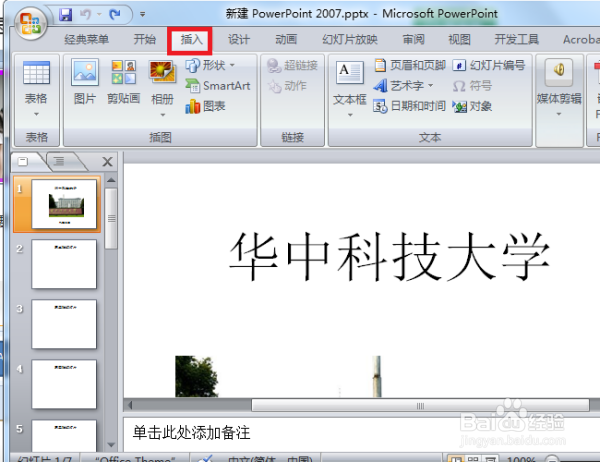 2/6
2/6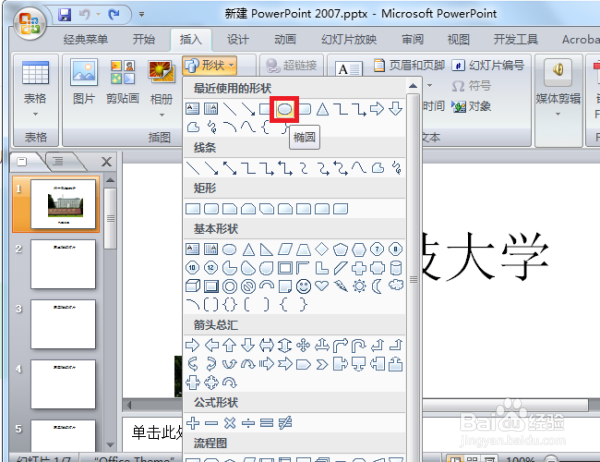 3/6
3/6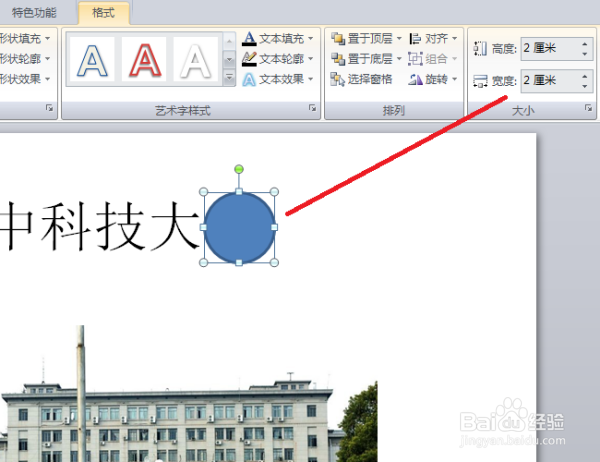 4/6
4/6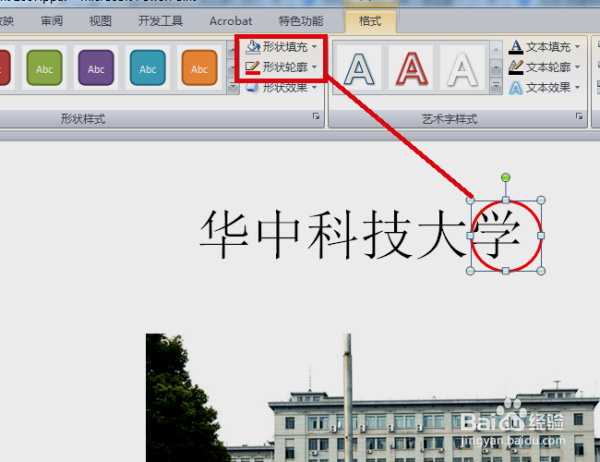 5/6
5/6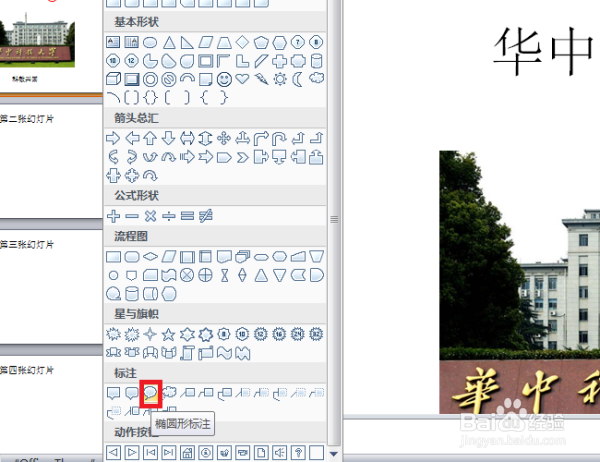 6/6
6/6
首先在电脑上打开目标PPT文件,然后点击上方菜单栏中的“插入”选项。
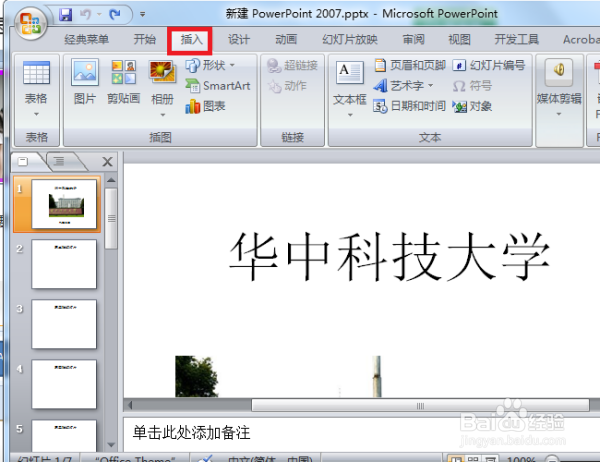 2/6
2/6然后插入一个椭圆的形状,并将形状移动到目标位置处。
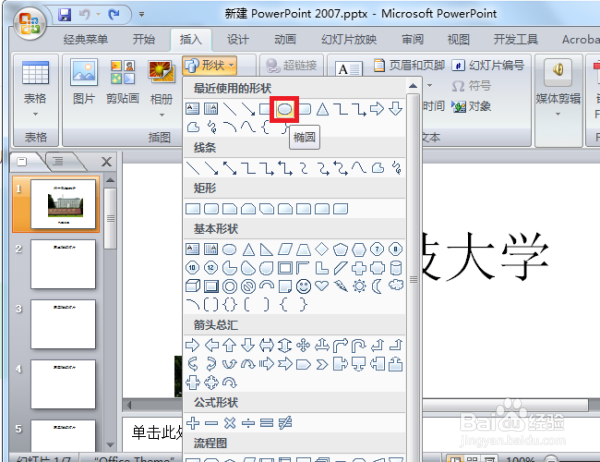 3/6
3/6然后再将椭圆的高和宽的大小保持一样,使其变成一个圆。
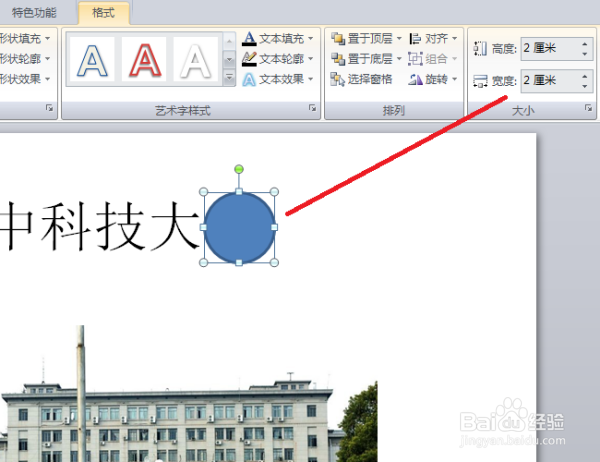 4/6
4/6然后需要将其形状填充颜色设置为“无填充颜色”,形状轮廓颜色可按个人需求进行设置。
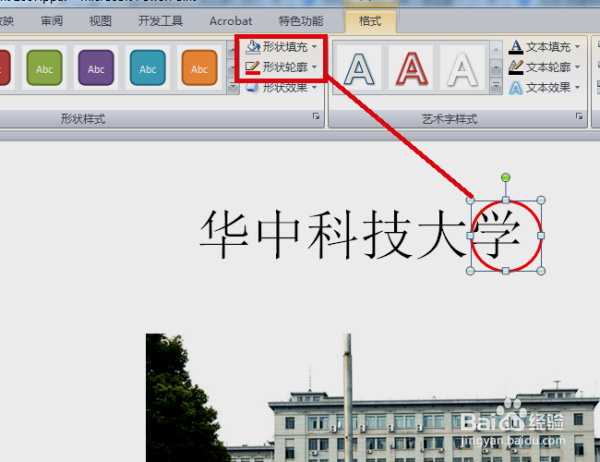 5/6
5/6以上就完成了用圆圈进行标注说明。如果需要指向某处,进行文字描述说明,可以插入椭圆标注。
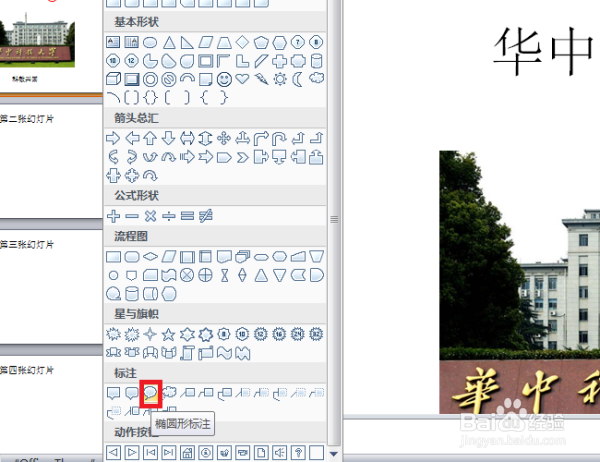 6/6
6/6然后用同样的方法设置大小、填充和轮廓颜色,进行文字说明。完成以上设置后,即可在PPT里画圈圈说明。

版权声明:
1、本文系转载,版权归原作者所有,旨在传递信息,不代表看本站的观点和立场。
2、本站仅提供信息发布平台,不承担相关法律责任。
3、若侵犯您的版权或隐私,请联系本站管理员删除。
4、文章链接:http://www.1haoku.cn/art_285802.html
上一篇:素描基础——圆柱的画法
下一篇:素描几何体中的正方体怎么画
 订阅
订阅